调出照片的清爽淡绿色彩-PS艺术照教程
作者 佚名 来源 中国教程网 发布时间 2009-08-04
6、主要提亮人物部分,在选中蒙板的状态下用黑色画笔擦除人物以外部分。如图10。

<图10>
7、Ctrl+Shift+Alt+E盖印图层。

<图11>
8、执行菜单:滤镜 > 锐化 > USM锐化,参数设置如图12。
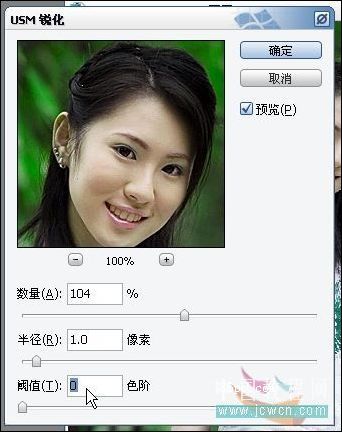
<图12>
9、用模糊工具,稍稍磨一下皮,MM长的比较嫩。

<图13>
10、按住Ctrl键在盖印层下面创建一个层,填充白色。
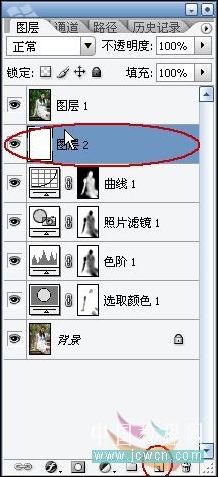
11、Ctrl+T自由变换,变换的时候要按住Alt和Shift键,要么就变形了。

<图15>
12、先载切一下上面和下面,使四周边框一样大再按住Ctr键点刚刚变换的那个层,出现蚁行线,Shift+F7反选.。
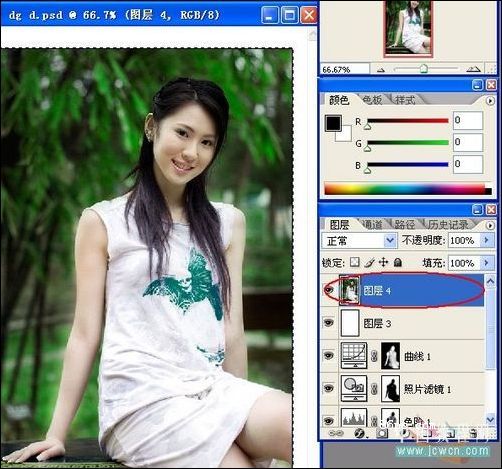
<图16>
13、选择菜单:编辑 > 描边,参数设置如图17,确定后完成最终效果。

<图17>

<图18>
| 上一页12 |